Содержание
Как заблокировать iPhone если его украли или потеряли
В этой статье я расскажу о способах как заблокировать iPhone если его у вас украли, или вы оставили его где-то по неосмотрительности и не можете найти.
Данная статья подходит для всех моделей iPhone 14/13/12/11/X/8 на iOS 16. На более старых версиях могут отличаться или отсутствовать указанные в статье пункты меню и аппаратная поддержка.
СодержаниеПоказать
- Ищем iPhone
- Блокировка iPhone стандартными функциями iOS
- Блокировка iPhone через сайт
- Когда не возможно найти iPhone через iCloud
- Сторонние приложения
- Contact If Found
- iHound
- Reward If Found
- iLocalis
Ищем iPhone
Начиная с системы iOS 7 меню гаджета имеет приложение «Найти iPhone». На всех девайсах по умолчанию опция включена и демонстрирует геолокацию. Через программу можно управлять утерянным гаджетом. В «Найти Айфон» необходимо разрешить доступ к геоданным, чтобы определялось в дальнейшем местоположение телефона.
Сначала входим в приложение. Необходимо иметь любой гаджет от Apple: другой Айфон, Айпад. В утилите нужно набрать e-mail и пароль от вашей учетной записи Apple ID. Для блокировки необходим любой интернет (LTE, 3G или Wi-Fi).
На дисплее после входа отобразится карта со списком доступных гаджетов. Если в украденном телефоне есть интернет и имеется подключение к службам геолокации, то его местоположение будет сразу отображено на карте. Во время выбора в списке нужного устройства, приложение предложит такие стандартные действия:
- Стереть Айфон (удаление информации).
- Режим пропажи (нужен для блокировки).
- Воспроизвести звук (опция полезна, если телефон пропал дома).
Читайте Как найти iPhone
Блокировка iPhone стандартными функциями iOS
Давайте более подробно остановимся на режиме пропажи. Определим, как эту функцию активировать:
- Нажимаем на опцию «Режим пропажи».
- Вводим пароль, чтобы потерянный гаджет заблокировать.
 Этого пароля грабители знать не будут. Его включить сможете только вы, когда получите.
Этого пароля грабители знать не будут. Его включить сможете только вы, когда получите. - Добавляем для связи номер. На дисплее украденного устройства будут отображаться цифры.
- Злоумышленникам рекомендуется написать СМС (на свой номер), чтобы мобильный вернули поскорее.
- Активируем функцию.
После выполнения этих простых действий украденный девайс будет бесполезным «кирпичом». Не зная пароля, сделать с ним ничего невозможно. Необходимо только ждать, пока вам перезвонят. Когда на мобильном телефоне появится интернет, вы сможете через программу увидеть его местоположение, после чего начать предпринимать нужные шаги по возврату устройства.
Автоматически система переходят в режим энергосбережения с iOS 9 и выше, чтобы сэкономить заряд. Если даже умельцы смогут перепрошить его при помощи режима DFU, полностью заменят систему, все равно блокировка не сбросится. Получается, что дорогой телефон станет красивой безделушкой, которую продать можно только на запчасти.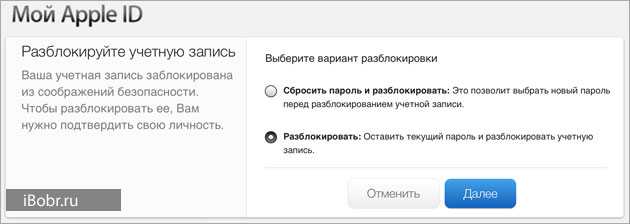
Теперь вы знаете, как найти утерянный Айфон. Иногда полиция дорогие телефоны находит при помощи владельцев, которые предоставляют информацию об утерянном гаджете.
Читайте по теме:
Блокировка активации iPhone
Как разблокировать учетную запись Apple ID
Блокировка iPhone через сайт
Этот способ подойдет для того, чтобы заблокировать потерянный гаджет без дополнительного устройства. Для этого нужно иметь компьютер с доступом к интернету. Здесь важно помнить логин, пароль, без которых на iCloud зайти не получиться.
Выполняем инструкцию:
- Переходим на ресурс iCloud.com.
- Вводим от Apple ID e-mail/пароль.
- Выбираем «Найти iPhone».
- Все устройства, доступные для управления, отобразятся на экране.
- Нажимаем на необходимый гаджет.
- Выбираем «Включить режим пропажи».
- Затем задаем код, набираем сообщение, вводим номер для связи.
Если уверены, что Айфон у вас украли и его хотят перепрошить, устройство уже точно не вернете, то все файлы можно с него удалить с помощью опции «Стереть iPhone». Теперь нужно только ждать, пока телефон включат, когда он отобразится на карте.
Теперь нужно только ждать, пока телефон включат, когда он отобразится на карте.
Если телефон не под паролем, злоумышленники могут увидеть только некоторую вашу информацию, но отвязать его от Айклоуд или перепрошить никак не смогут. Дебетовые, кредитные карты, которые добавлены, на время активации этого режима будут заблокированы.
Теперь вы знаете, что следует делать в ситуации с украденным Айфоном, как его через сайт заблокировать. Выполнив вышеприведенную инструкцию, вы сможете обезопасить свою информацию.
Читайте Как на iPhone сделать резервную копию в iCloud
Когда не возможно найти iPhone через iCloud
Если у вас украли iPhone, но использовать iCloud по каким-либо причинам вы не можете, необходимо обратиться в полицию. В данной ситуации даже не думайте, как именно заблокировать девайс, так как потеряете зря время.
Когда мобильный телефон подсоединяется к сети оператора, гаджет передает свой IMEI номер. Оператор может геолокацию устройства определить и заблокировать его. Пользователю эту информацию в любом случае не предоставят, так как данные секретные, поэтому передают их только в соответствующим органам.
Пользователю эту информацию в любом случае не предоставят, так как данные секретные, поэтому передают их только в соответствующим органам.
Найти iPhone через мобильного оператора очень легко. На практике этот способ не очень действенный, так как в полицию оператор данные передает через несколько дней или недель после пропажи.
За этот период девайс может попасть в другую страну на нелегальный рынок. Если пользователь о включении опции поиска не позаботился, то вероятность минимальная на возвращение телефона.
Украденный iPhone оффлайн
Если Айфон в облачном хранилище демонстрируется как устройство оффлайн, значит оно к интернету не подключено в текущий момент. В данной ситуации невозможно заблокировать девайс. Пользователь только может дожидаться момента, когда телефон будет включен – про это на e-mail поступит уведомление.
Читайте iPhone неправильно определяет (показывает) местоположение (геолокацию)
Если гаджет был заблокирован через пароль, то ждать этого придется недолго, так как для сброса необходимо перепрошить гаджет, активировать, после чего потребуется подключиться к интернету.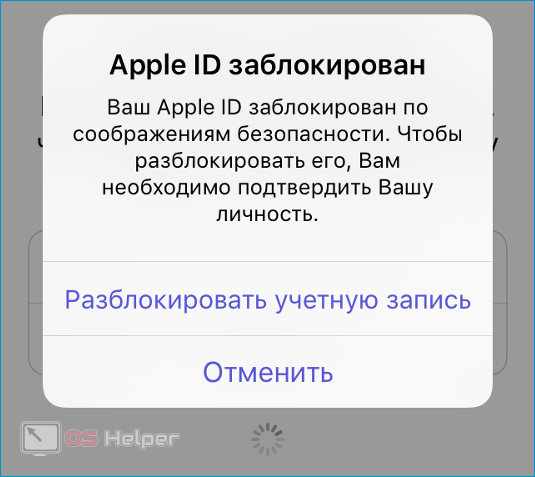 Когда это будет выполнено, на гаджете отобразится режим пропажи, т. е. злоумышленник получит ваше послание.
Когда это будет выполнено, на гаджете отобразится режим пропажи, т. е. злоумышленник получит ваше послание.
Если телефон после пропажи не был включен, то злоумышленник его не сможет окончательно разблокировать и воспользоваться всеми его опциями. Устройство будет находиться в заблокированном состоянии.
Если у вас украли Apple гаджет, то не нужно из памяти iCloud его стирать. Рано или поздно девайс будет к интернету подключен, после чего появится шанс на его возврат. В ином случае вам поможет только полиция, но будет очень невелика вероятность успеха.
Сторонние приложения
Определить местоположение телефона помогут специальные программы. Их необходимо предварительно установить на устройство.
Contact If Found
При помощи данного приложения будет для рабочего стола создана специальная заставка. На ней отобразится номер хозяина с сообщением. Функционирует бесплатная утилита на iOS 9 и выше. Софт не всегда помогает, поэтому лучше использовать стандартные возможности системы.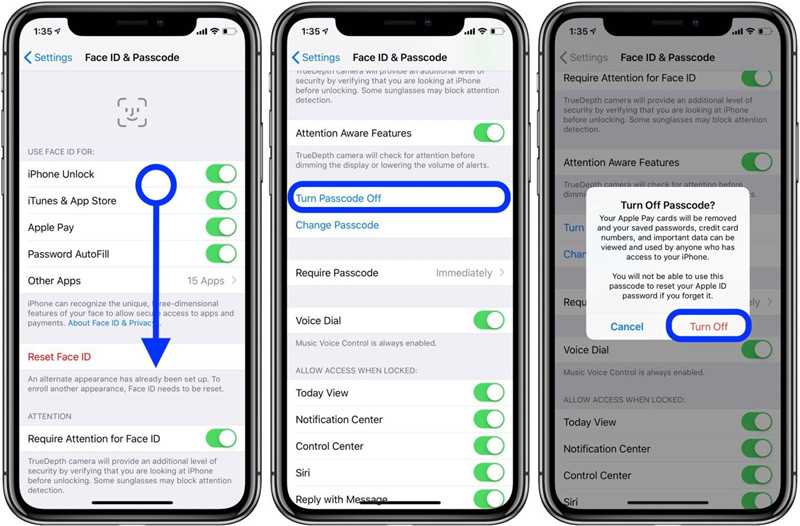
iHound
Приложение – настоящий сыщик. Как только грабители подключат Айфон к компьютеру, хозяину на e-mail будет отправлено сообщение с точным адресом гаджета. Еще приложение ежечасно его геоданные фиксирует, после чего они будут переданы вам.
Reward If Found
Здесь можно создать заставку, используя любые данные владельца. Когда грабитель включит гаджет, то будет отображено адресованное ему сообщение. Пренебрегать этим способом не нужно, хотя шансов на возврат Айфона мало. Поможет это в ситуации, когда устройство найдет совестливый человек, после чего он законному владельцу захочет его возвратить.
iLocalis
Приложение нужно использовать на устройстве с джейлбрейком, оно доступно в Cydia. Когда в девайсе будет поменяна нано-симка, софт легко это распознает, после чего по СМС или во время первого соединения с интернетом сообщит владельцу.
Как заблокировать iPhone, если его украли: через iCloud, с компьютера
Смартфоны Apple стоят дорого, и у злоумышленников часто возникает соблазн заработать на краже устройства или же желание похитить популярный гаджет для себя.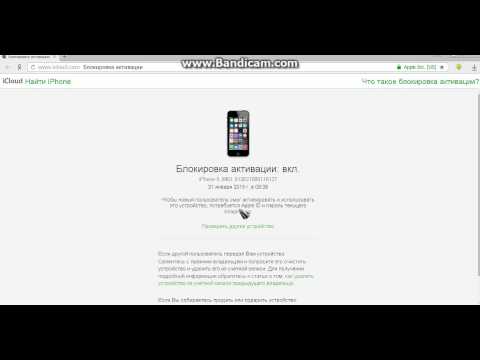 К тому же айфон можно банально потерять. Чтобы сделать телефон бесполезным для похитителя и не допустить попадания личной информации в чужие руки, компания Apple предлагает несколько способов удаленной блокировки айфона. Кроме этого, можно воспользоваться приложениями сторонних разработчиков. В статье мы подробно расскажем о том, как заблокировать айфон, если его украли или потеряли.
К тому же айфон можно банально потерять. Чтобы сделать телефон бесполезным для похитителя и не допустить попадания личной информации в чужие руки, компания Apple предлагает несколько способов удаленной блокировки айфона. Кроме этого, можно воспользоваться приложениями сторонних разработчиков. В статье мы подробно расскажем о том, как заблокировать айфон, если его украли или потеряли.
Функция «Найти iPhone»
Перед тем как заблокировать потерянный айфон, попробуйте посмотреть, где он находится. Для этого во всех устройствах Apple (начиная с седьмой iOS) появилась опция «Найти iPhone». По умолчанию опция включена, и для отслеживания смартфона на карте нужно в настройках разрешить программе использование геолокации. Действия для отслеживания телефона следующие:
- запустите приложение «Найти iPhone» с другого iPhone или iPad, либо откройте адрес «icloud.com/find» на любом ПК;
- выполните вход в аккаунт Apple ID;
- выберите пропавший iPhone из списка.
- Практические советы
- Главные новости
- На iPhone или iPad
- Открыть Настройки > [Ваше имя пользователя]
- Нажмите iTunes и App Store
- Коснитесь своего Apple ID 9.0047 . Подтвердить подлинность, если потребуется
- Нажмите Посмотреть Apple ID
- Выберите Страна/регион
- Выбрать Изменить страну/регион
- Выберите новую страну, нажмите Далее
- Принять условия
- Введите способ оплаты
- На Mac или ПК
- Открыть iTunes
- Нажмите «Учетная запись » > «Просмотреть мою учетную запись»
- Войдите, используя свой Apple ID
- Нажмите Enter или нажмите Просмотреть учетную запись
- На странице Информация об учетной записи нажмите Изменить страну или регион
- Нажмите Примите условия использования
- Введите новый способ оплаты
- Нажмите Продолжить
- Из вашего профиля Apple ID
- Войдите в свой профиль учетной записи Apple ID
- Прокрутите до Аккаунт
- Нажмите Страна/регион
- Выберите новую страну или регион.
 Нажмите Продолжить когда вас попросят подтвердить ваш новый выбор
Нажмите Продолжить когда вас попросят подтвердить ваш новый выбор
- Откройте App Store > Apple ID
- Нажмите Выйти
- Открыть Настройки/Общие
- Нажмите Язык и регион
- Выбрать Регион
- Выберите новую страну или регион и создайте новую учетную запись, найдя приложение, которое хотите загрузить в новой стране.
- Нажмите на приложение. Если появится всплывающее окно о том, что элемент недоступен, нажмите Изменить магазин
- Перейдите к списку приложений и нажмите Получить > Установить
- Нажмите Создать новый Apple ID
- Выберите новую страну или регион и выполните шаги по созданию Apple ID
- Выберите Нет под Оплата
- Переключение между магазинами теперь возможно путем выхода из одной учетной записи iTunes или App Store и повторного входа через другую
Если айфон включен и имеет доступ к геолокации, то на карте сразу отобразится текущие координаты смартфона. Когда он находится рядом, с помощью приложения можно включить звуковой сигнал (особенно пригодится, если телефон затерялся где-то в доме). Также доступна удаленная блокировка айфона или принудительное стирание информации.
Когда он находится рядом, с помощью приложения можно включить звуковой сигнал (особенно пригодится, если телефон затерялся где-то в доме). Также доступна удаленная блокировка айфона или принудительное стирание информации.
Блокировка iPhone
Чтобы осложнить жизнь злоумышленнику и не позволить получить доступ к личной информации, установите удаленно пароль на устройство. Это действие не только заблокирует экран, но и выведет произвольный текст и контактный телефон владельца, что повысит шансы на возврат гаджета. Можно заблокировать айфон через icloud с компьютера, другого айфона и даже с устройства на Android.
Блокировка стандартными средствами iOs
Если вы не отключали опцию «Найти iPhone», то блокировка не отнимет много времени. Достаточно в программе нажать на специальную кнопку «Режим пропажи». Программа предложит набрать пароль блокировки, ввести текст, который отобразится на экране, и указать номер телефона для связи с владельцем. Выполнить эти действия можно с любого устройства, подключенного к интернету.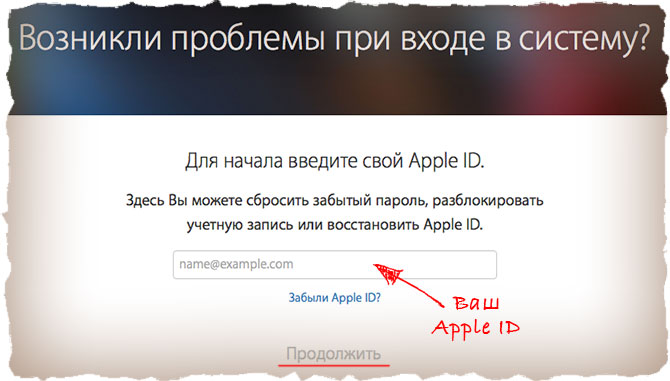 Этот алгоритм действий в программе одинаковый, различия касаются того, как запустить данную утилиту.
Этот алгоритм действий в программе одинаковый, различия касаются того, как запустить данную утилиту.
Заблокировать iPhone через iCloud с компьютера
Чтобы воспользоваться функцией «Найти iPhone» с любого компьютера (PC или Mac), достаточно зайти на сайт iCloud.com и пройти авторизацию с тем Apple ID, к которому привязан пропавший айфон. Затем нажимаете кнопку «Найти iPhone», выбираете устройство из списка и действуете по описанному алгоритму.
Заблокировать iPhone через iCloud с другого айфона
Если вам доступно другое устройство на iOS (iPhone или iPad), то запустите мобильное приложение «Найти iPhone», нажав на соответствующую иконку. После авторизации в аккаунте Apple ID выбираете айфон из предоставленного списка и включаете режим пропажи стандартным способом.
Как заблокировать iPhone через андроид
Если под рукой только устройство на операционной системе Android, не беспокойтесь. Выполнить вход в iCloud можно и с его помощью. В мобильной версии Chrome введите адрес iCloud. com, а затем нажмите на три точки в правом верхнем углу приложения. В выпадающем списке выберите пункт «Полная версия». Это действие перезагрузит страницу в десктопной версии и позволит авторизоваться на ресурсе.
com, а затем нажмите на три точки в правом верхнем углу приложения. В выпадающем списке выберите пункт «Полная версия». Это действие перезагрузит страницу в десктопной версии и позволит авторизоваться на ресурсе.
Блокировка через сайт
Мы уже описали порядок действий при использовании функции «Найти iPhone» посредством компьютера. Сложности возникают в том случае, если вход на сайт происходит с чужих устройств Apple. При открытии сайта через Safari автоматически отображается мобильная версия сайта, ориентированная на хозяина гаджета. Чтобы сменить учетную запись и получить возможность доступа к своим устройствам, надо открыть полную версию сайта. Для этого, после ввода адреса iCloud.com и загрузки мобильной версии, нажмите на кнопку «Поделиться» внизу экрана (прямоугольник со стрелкой вверх) и в открывшемся меню выберите значок «Полная версия сайта». Страница перезагрузится, и станет доступна авторизация в аккаунте Apple ID.
Украденный iPhone оффлайн
Удаленная блокировка iphone не сработает сразу, если утраченный смартфон выключен или не подключен к сети интернет.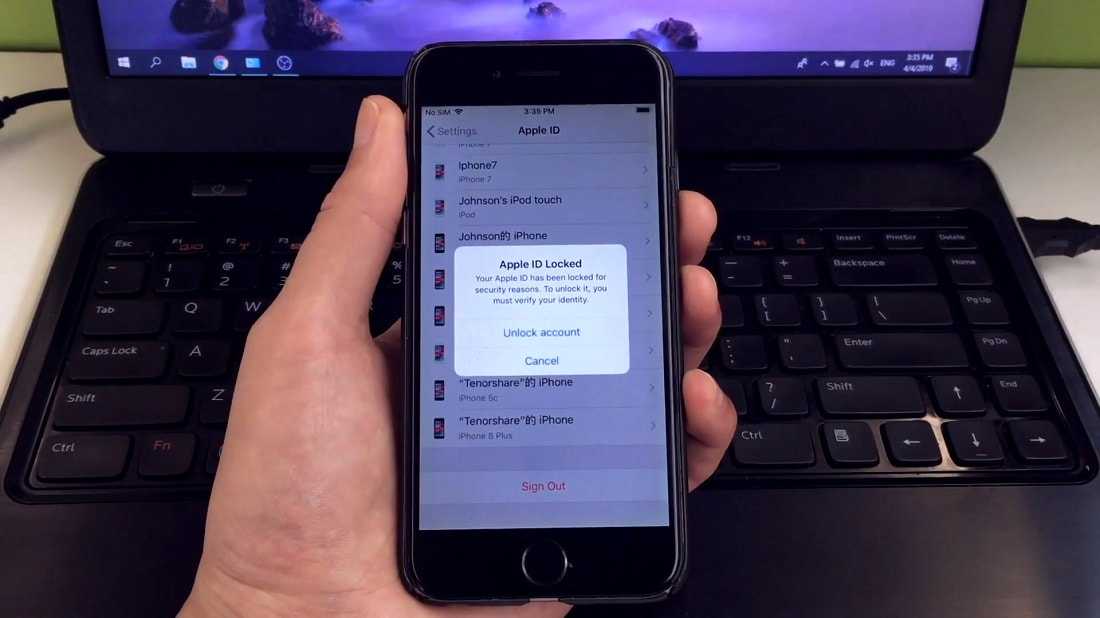 Но при активации режима пропажи через iCloud телефон помечается в системе и при первом же выходе в сеть блокируется. Таким образом, ни перепрошить, ни восстановить смартфон стандартным способом не удастся, так как для этого требуется подключение к сети интернет. Все изменения, внесенные в устройстве после момента активации режима, отменяются.
Но при активации режима пропажи через iCloud телефон помечается в системе и при первом же выходе в сеть блокируется. Таким образом, ни перепрошить, ни восстановить смартфон стандартным способом не удастся, так как для этого требуется подключение к сети интернет. Все изменения, внесенные в устройстве после момента активации режима, отменяются.
Приложения для блокировки
В магазинах приложений предлагаются программы сторонних разработчиков, которые помогут при утрате телефона, но они работают только в том случае, если позаботиться о сохранности своего айфона до его исчезновения. Заранее установите любое из них, и шансы на возврат телефона возрастут.
Contact If Found
Простое приложение, которое размещает виджет с контактными данными владельца в секции «Сегодня» на экране смартфона. Человеку, нашедшему телефон, не придется взламывать айфон или ожидать, когда вы включите режим пропажи, чтобы увидеть реквизиты для связи с владельцем.
Скачать Contact If Found можно, если пройти по ссылке.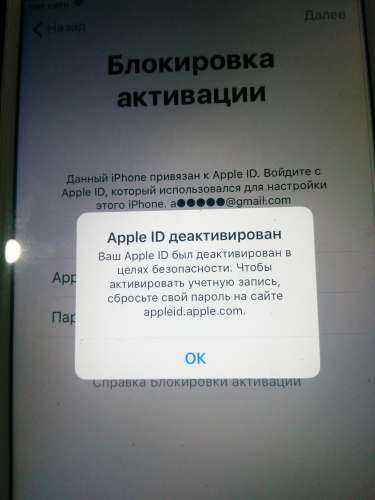
iHound
Это мощное приложение позволяет отслеживать точные координаты айфона. Особенность программы в том, что она «вычисляет» адрес не только по GPS-координатам, но и по IP-адресу точки выхода в интернет и доступным Wi-Fi сетям, что увеличивает точность и позволяет узнать локацию при недоступности спутников GPS (например, в здании). Информацию программа передает либо на почту владельца, либо отправляет ее через Facebook.
Скачайте iHound для iOS.
Reward If Found
Это еще одно приложение для размещения контактной информации. При включении айфона программа показывает красивую заставку с любым текстом, который вы можете ввести при установке приложения. Такой вариант, конечно, не поможет в случае кражи, но при утере смартфона проинформирует нашедшего о возможных путях возврата устройства.
iLocalis
Последнее приложение предназначено для айфонов с джейлбрейком. Оно не сертифицировано Apple, поэтому устанавливается только из альтернативного магазина Cydia.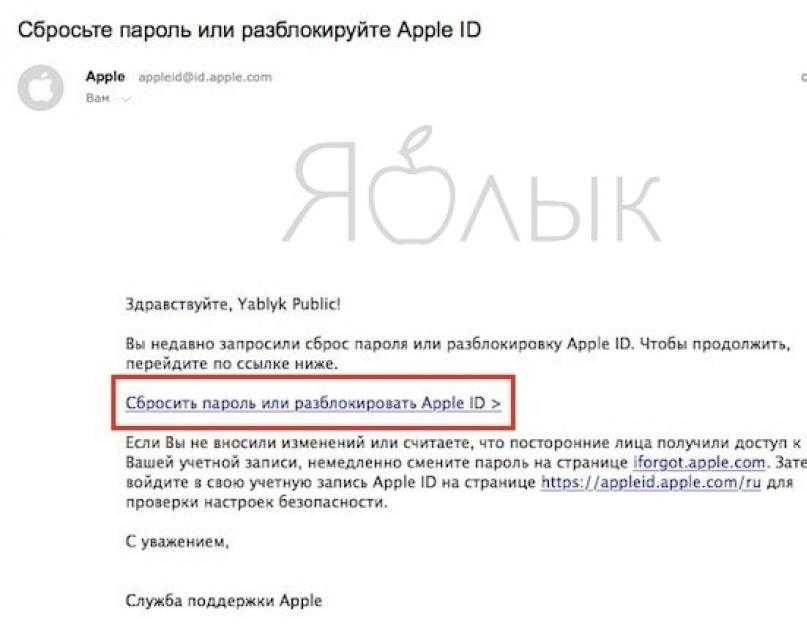 Программа «привязывается» к SIM-карте, установленной в телефон. Как только ее заменят, приложение сообщит об этом факте владельцу. Нотификации можно получить посредством SMS-сообщения и на электронную почту при первом подключении смартфона к сети мобильного оператора или выходе в интернет.
Программа «привязывается» к SIM-карте, установленной в телефон. Как только ее заменят, приложение сообщит об этом факте владельцу. Нотификации можно получить посредством SMS-сообщения и на электронную почту при первом подключении смартфона к сети мобильного оператора или выходе в интернет.
Как защитить ваш iCloud и Apple ID от взлома
Хороший пароль — это только начало хорошей безопасности.
Фото: 1Password
Если у вас плохой пароль, ваша учетная запись iCloud в конечном итоге будет взломана. Вы можете не думать, что хакер заинтересован в вас, но вы ошибаетесь. Хорошей новостью является то, что есть несколько простых шагов, которые вы можете предпринять, чтобы заблокировать свой Apple ID и сделать его безопасным.
Если вы не считаете это важным, подумайте об этом: ваши фотографии, ваша электронная почта, вся история просмотров, данные вашей кредитной карты, все файлы, которые у вас есть в iCloud, ваши контакты, заметки, календари и все ваши личные сообщения. все будет открыто для любого, кто взломает вашу учетную запись. Кроме того, вы можете выдавать себя за других в социальных сетях, так что все остальные ваши учетные записи также могут быть взломаны.
все будет открыто для любого, кто взломает вашу учетную запись. Кроме того, вы можете выдавать себя за других в социальных сетях, так что все остальные ваши учетные записи также могут быть взломаны.
Зачем кому-то взламывать
вас ?
Это не то, что вы хотите видеть, если у вас нет iPod Touch.
Фото: Cult of Mac
Многие думают, что хакеры по-прежнему нацелены на отдельных лиц, как в случае со взломом Селены Гомес в Instagram. Но такие атаки редки. Большая часть хакерских атак похожа на охотничью экспедицию с большими ботнетами (частными компьютерами, которые сами были скомпрометированы и добавлены в хакерскую сеть) для взлома любых учетных записей, которые они могут. Это работает следующим образом: ботнет будет использовать огромный список адресов электронной почты и/или имен пользователей, а затем продолжит попытки войти в Gmail, Facebook, Instagram, вашу учетную запись Apple и т. д., используя списки общих паролей, имен и словарные слова, как пароли.
Вот почему вам нужен хороший надежный пароль.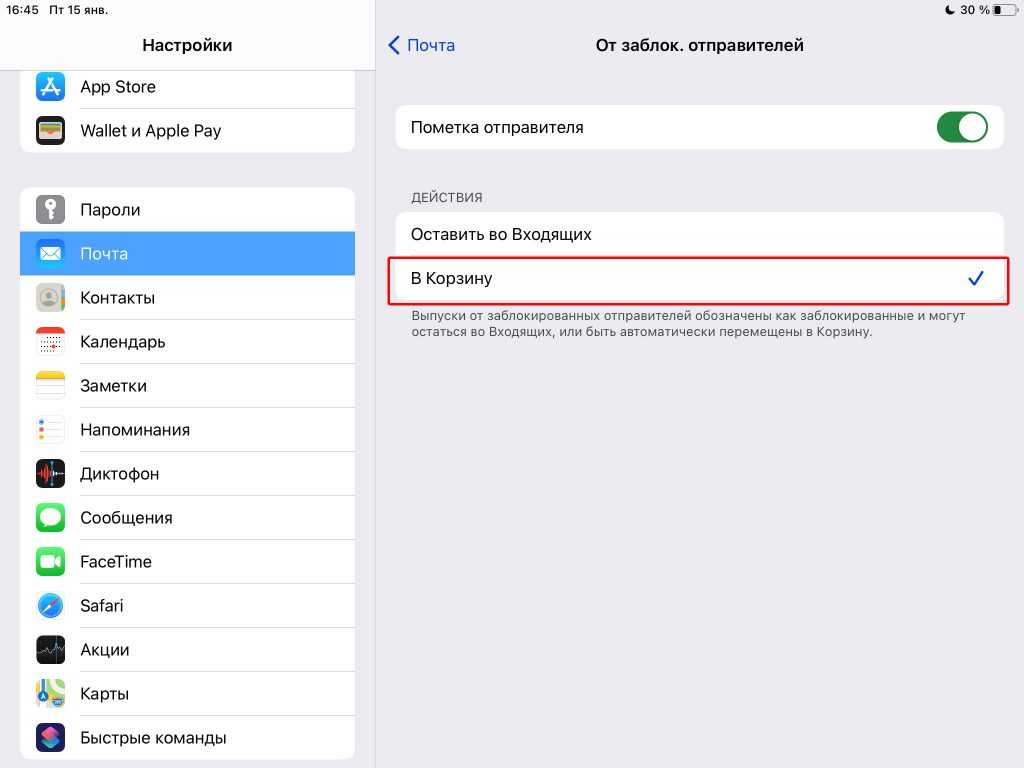 Вы, как личность, не представляете интереса для «хакеров». Но как владелец легко угадываемого адреса электронной почты и слабого пароля ваша учетная запись может быть скомпрометирована, а затем либо использована, либо продана оптом.
Вы, как личность, не представляете интереса для «хакеров». Но как владелец легко угадываемого адреса электронной почты и слабого пароля ваша учетная запись может быть скомпрометирована, а затем либо использована, либо продана оптом.
Шаг первый: выберите хороший пароль
1Password доступен для Mac, iOS, Android и даже для ПК.
Фото: 1Password
Взломанный
Неверный пароль — это тот, который легко угадать. Неверные пароли включают имя вашей собаки, дни рождения ваших детей, любое слово из словаря и общеупотребительные слова с очевидными заменами, например ch5rl13. Также плохи общие строки букв и цифр, такие как 123456, пароль, qwerty и так далее. Вот список худших паролей 2016 года.
Еще одна вредная привычка — использовать один и тот же пароль в нескольких службах. Вы знаете, когда вы читаете новость «Компания XXX была взломана, и десять миллионов паролей и идентификаторов пользователей были скомпрометированы»? Если вы используете тот же пароль для своего Apple ID, что и для своей электронной почты, и для входа на этот форум с советами по свиданиям, вам придется менять его каждый раз при взломе службы. Новые владельцы украденных паролей добавят их в списки, используемые их ботнетами, а другие ваши учетные записи будут взломаны в короткие сроки.
Новые владельцы украденных паролей добавят их в списки, используемые их ботнетами, а другие ваши учетные записи будут взломаны в короткие сроки.
Чтобы выбрать безопасный пароль, вы должны позволить машине сделать это за вас. Например, вашему отцу может нравиться использовать имя своей мертвой собаки в качестве пароля, потому что «это заставляет меня думать о нем каждый раз, когда я его использую», но пароль нужен для безопасности, а не для вызова эмоциональных воспоминаний. Вам нужно приложение для управления паролями, например 1Password.
1Password для Mac и iOS
Существует множество приложений для управления паролями, но 1Password — мое любимое по нескольким причинам. Во-первых, я доверяю разработчику. Это самое важное, и стоит провести исследование и прочитать политику конфиденциальности. Или, я думаю, принимая рекомендацию кого-то еще, кому вы доверяете. 1Password также синхронизируется со всеми устройствами, которые я использую, надежен и имеет отличную поддержку. 9Б
9Б
Похоже, это невозможно взломать. Человеческий мозг также не может помнить. Вот почему менеджеры паролей интегрируются с вашим браузером, вводя за вас сверхнадежные пароли. Все, что вам нужно сделать, это запомнить один пароль, который разблокирует приложение. А если вы используете iPhone или iPad с Touch ID, вместо этого вы можете использовать свой отпечаток пальца.
Цена : $ Бесплатно/$9,99
Скачать : 1Password из App Store (iPad и iPhone)
Цена : $ Бесплатно/$69,99
Скачать : 1Password из App Store (Mac)
Двухфакторная аутентификация
Следующим шагом является включение двухфакторной аутентификации или 2FA. 2FA означает, что вам нужно иметь два «фактора» или вещи, чтобы аутентифицировать себя. Первый — это ваш пароль. Вторым обычно является устройство — в данном случае ваш iPhone. Apple 2FA работает, отправляя код на ваш iPhone всякий раз, когда вы входите в систему. Затем вы вводите этот код, и все готово. Это просто и довольно просто, особенно с учетом дополнительной безопасности.
Затем вы вводите этот код, и все готово. Это просто и довольно просто, особенно с учетом дополнительной безопасности.
С 2FA никто не может войти в вашу учетную запись, если у них нет одного из ваших устройств, а также вашего пароля. Лучше всего то, что 2FA встроена во все последние устройства Apple, поэтому интеграция действительно удобна. Например, когда вы пытаетесь войти в систему заново, вы не только получаете код, отправленный на ваше доверенное устройство, но и предупреждение с картой, показывающей, где вы пытаетесь войти. делаем вход в систему.
Как настроить двухфакторную аутентификацию для вашего Apple ID
Настройка 2FA не занимает много времени и обеспечивает лучшую безопасность.
Фото: Apple
Чтобы включить двухфакторную аутентификацию на iOS, перейдите в Настройки , затем коснитесь своего имени на баннере вверху. Затем нажмите Ваше имя > Пароль и безопасность , а затем Двухфакторная аутентификация .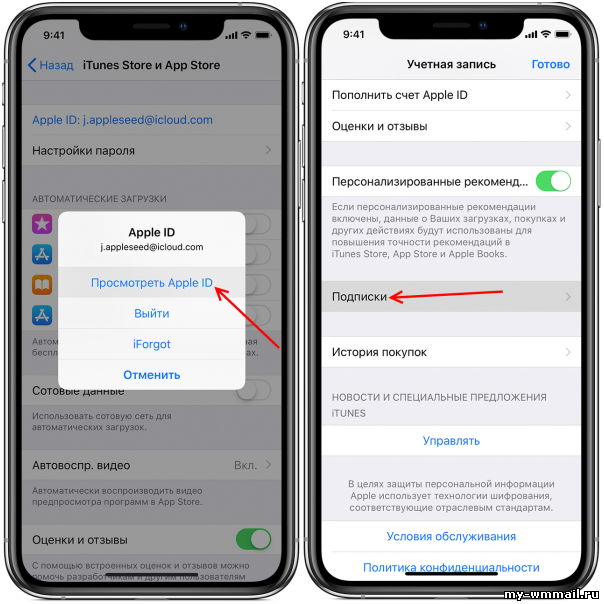 Нажмите Продолжить . Вам будет предложено ввести доверенный номер телефона (вероятно, это должен быть ваш собственный телефон). Затем Apple отправит код подтверждения на этот номер телефона. Введите это, и все готово!
Нажмите Продолжить . Вам будет предложено ввести доверенный номер телефона (вероятно, это должен быть ваш собственный телефон). Затем Apple отправит код подтверждения на этот номер телефона. Введите это, и все готово!
На Mac вы можете найти настройки в Меню Apple> Системные настройки> iCloud> Сведения об учетной записи в разделе Безопасность
Будь осторожен, но не волнуйся
Вам не нужно быть параноиком, чтобы обезопасить себя от взлома паролей, но немного паранойи имеет большое значение. Просто имейте в виду, что ваш идентификатор iCloud — золото для хакеров, и что вам не обязательно быть интересующим вас лицом, чтобы стать целью: вы уже являетесь целью взлома, просто находясь в Интернете. Хитрость заключается в том, чтобы сделать взлом ваших учетных данных достаточно сложным, чтобы это никому не стоило. Например, заблокировать велосипед. Пока вы запираете свой рядом с более красивым велосипедом с худшим замком, вы, вероятно, будете в безопасности.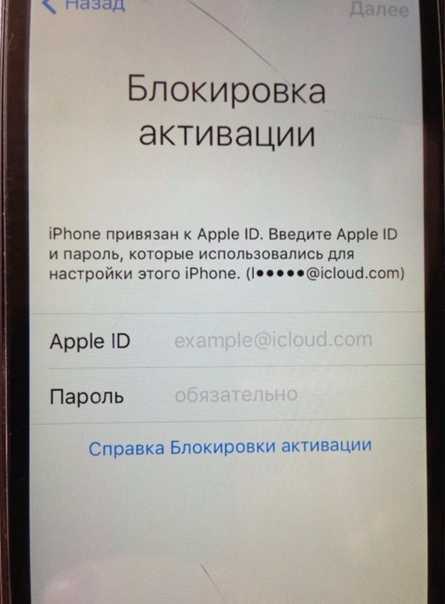
Быстрая разблокировка полезных приложений iTunes Store, которые заблокированы в вашей стране
Узнайте, как быстро получить доступ к геоблокированным приложениям через App Store или iTunes с помощью нескольких простых щелчков, независимо от того, используете ли вы iPhone, iPad, Mac или ПК .
Приложения Apple App Store и iTunes предоставляют вам доступ к тысячам отличных игр, утилит и социальных сетей. Но есть еще тысячи, к которым вы никогда не сможете получить доступ из-за географических ограничений.
Почему некоторые приложения заблокированы?
Ограничения на основе местоположения, известные как геоблокировка, — это действия, предпринимаемые компаниями или государственными регулирующими органами. Они ограничивают доступ к контенту, включая приложения App Store, в зависимости от вашего местоположения. Вы можете столкнуться с этими проблемами на таких сайтах, как YouTube, или на таких платформах, как Netflix, где определенный контент недоступен для определенных пользователей, часто из-за проблем с лицензированием или других юридических проблем.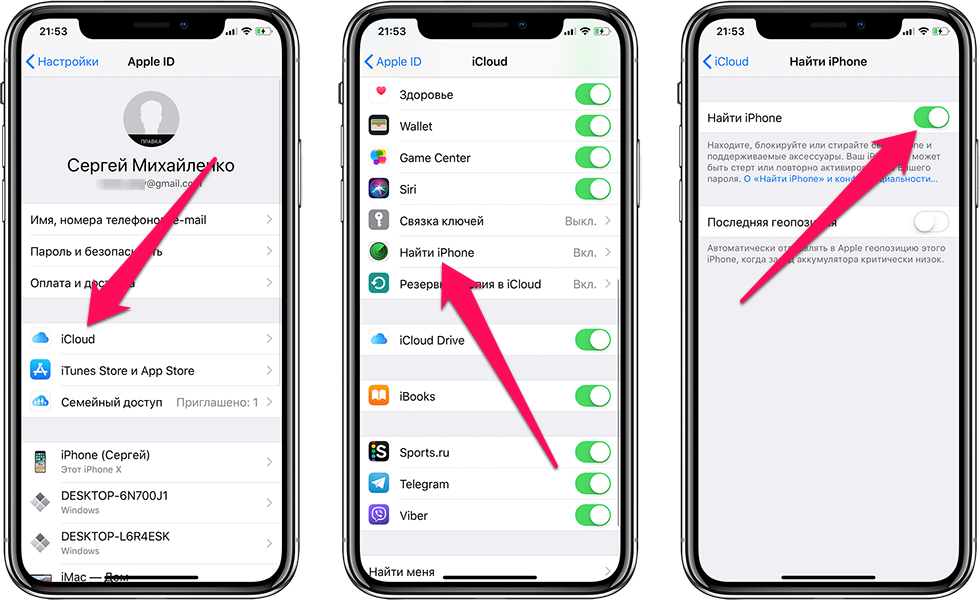
Геоблокировка обычно выполняется путем отслеживания уникальных идентификаторов, известных как IP-адреса. Любой запрос, который вы отправляете на сайт или в приложение, включает ваш IP-адрес, чтобы пингуемый компьютер знал, куда отправить запрошенный контент. IP-адреса выделяются интернет-провайдерам (ISP) для распространения среди их клиентов и отражают географическое положение компьютера, смартфона или другого подключенного устройства.
Зачем разблокировать геоблокированный контент?
Существует множество веских причин для получения доступа к заблокированному контенту. Возможно, вы посещаете другую страну или живете в ней и хотите подключиться к контенту и функциям, уникальным для вашей страны. Возможно, вам нужен доступ к контенту, который доступен только через приложение, доступ к которому ограничен в вашем текущем местоположении. Возможно, вы захотите сравнить контент, представленный в разных версиях приложения.
Независимо от причины, геоблокировка может вызвать разочарование у тех, кто хочет получить доступ к чему-то, к чему они не могут подключиться.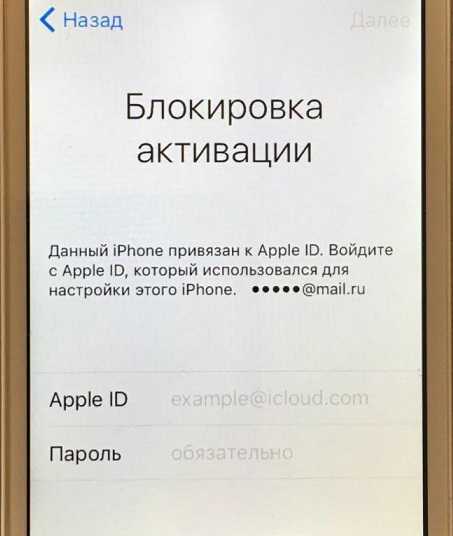 К счастью, есть несколько простых способов разблокировать этот контент.
К счастью, есть несколько простых способов разблокировать этот контент.
Как разблокировать геоблокированный контент?
Вот пошаговое руководство по разблокировке контента iTunes и App Store в другой стране. Независимо от того, какой метод вы используете, обязательно отмените все подписки на Apple Music, iTunes Match и другие приложения, связанные с вашим Apple ID.
Разблокирует ли контент доступ ко всем приложениям?
Описанный выше метод работает только для бесплатных приложений, доступных для устройств iOS. Если вы хотите получить доступ к платным приложениям, вам нужно будет ввести способ оплаты и платежный адрес для страны
. эти шаги:
Доступ к контенту в других странах может иметь решающее значение для многих пользователей.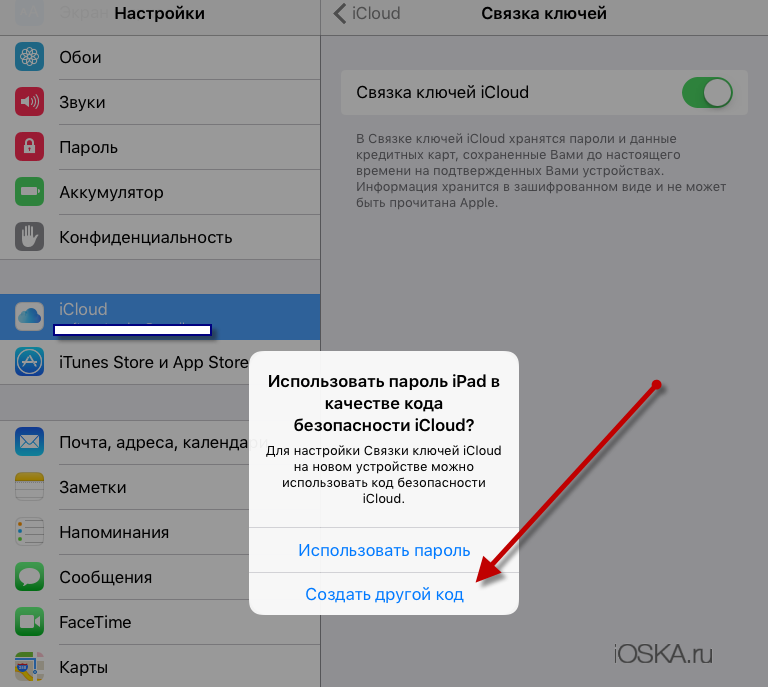
 Этого пароля грабители знать не будут. Его включить сможете только вы, когда получите.
Этого пароля грабители знать не будут. Его включить сможете только вы, когда получите. Нажмите Продолжить когда вас попросят подтвердить ваш новый выбор
Нажмите Продолжить когда вас попросят подтвердить ваш новый выбор